Win7设置电源模式为高性能计划方法
摘要:一般来说,咱们的win7系统电脑中电源计划都有平衡、节能、高性能,可能很多朋友都不知道,这三个性能并非只是摆设,而是有一定的存在必要的,因为...
一般来说,咱们的win7系统电脑中电源计划都有平衡、节能、高性能,可能很多朋友都不知道,这三个性能并非只是摆设,而是有一定的存在必要的,因为对于用户来说,完全可以根据自己的用途来选择对应的电源计划,这样才能让咱们的电脑更加的耐用,对咱们电脑的电源更好。那么什么是高性能电源计划呢?其实高性能电源计划也就是说,可以支持咱们的电脑运行的更加的快,更加的流畅,对于很多用户来说,这个电源计划,可是相当有必要的。该如何设置呢?下面,小编就以 win7系统为例,为大家详细的介绍一下吧!
1.首先,咱们单击ghost win7系统中的开始菜单,或者是直接单击键盘上的windows图标,这样就可以打开电脑的快捷菜单了,咱们单击进入快捷菜单中的控制面板。
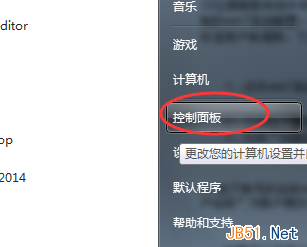
2.在打开的控制面板界面中,咱们将双开右上侧的查看方式更改为类别,然后点击下方的电源选项。
3.在出现的电源选项设置窗口中,咱们直接选择下方的“高性能”,设置好之后,咱们就可以直接关闭掉窗口了。
【Win7设置电源模式为高性能计划方法】相关文章:
★ Win8系统怎么提速?Win8系统运行速度提升30%方法
★ Win10 RS2 PC预览版14905无法正常关机怎么办 Win10 RS2 14905不能正常关机解决方法
★ win7下使用PS处理图片时出现图片打不开问题的解决方法
★ Win7如何取消开机启动项?win7取消开机启动项的方法
上一篇:
Win7电脑创建一个标准账户方法图文教程
